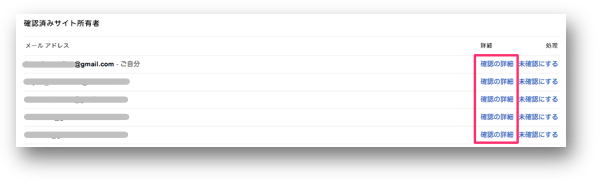[対象: 全員]

Googleは、ウェブマスターツールのサイト確認の管理機能を改良しました。
今回改良したのは次の3点です。
- 確認の詳細をチェック可能に
- ユーザーを未確認にする前にサイト確認に使った手段の削除を必須に
- 確認のためのCNAMEレコードを短かく
順に見ていきましょう。
確認の詳細をチェック可能に
どんな確認方法でサイト所有者としてユーザーを確認したかの詳細がわかるようになりました。
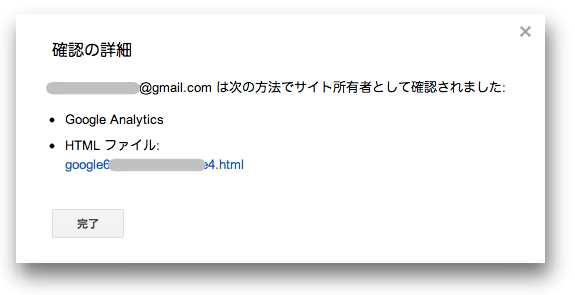
確認画面までたどり着くのはやや面倒です。
まず登録サイトの一覧が並ぶウェブマスターツールのホームページで対象サイトの「サイトを管理」をクリックします。
出てきたメニューから「ユーザーを追加/削除」を選びます。
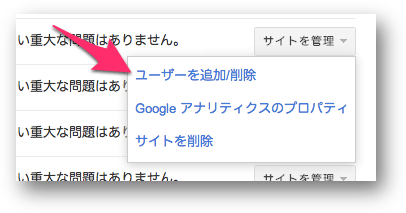
次のページの右上にある「サイト所有者の管理」を選択します。
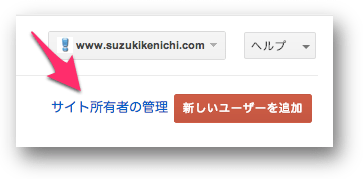
移動先ページの下に「確認済みサイト所有者」の一覧があるので知りたいユーザーの「確認の詳細」をクリックします。
そうすると最初に見せた「確認の詳細」のウィンドウが表示されます。
どんな方法でサイト確認しているかがすぐにわかります。
またHTMLファイルはリンクになっていてクリックするとそのファイルが本当にアクセスできるかをチェックすることもできます。
ユーザーを未確認にする前にサイト確認に使った方法の削除を必須に
所有者を未確認にする、言い換えるとサイトの所有者から外すにはサイト所有者の確認に利用したすべての手段を事前に撤去しておく必要があります。
これまでは不要でした。
未確認にするときに確認方法が残っている状態だと残っているその方法が表示され削除するように促されます。
無視して未確認を実行すると警告が出てきて失敗します。
この変更はけっこう重要です。
今まではたとえ未確認にしたとしても、ユーザーにひも付けられたHTMLファイルやmeta タグが残ったままだとそのユーザーが自分のアカウントのウェブマスターツールでサイトを再び登録するとまた確認に成功してしまいます。
ウェブ担当者が退職したときやSEO会社との契約が終わったときには気を付けないと、部外者にウェブマスターツールを操作される危険が生じていたのです。
しかし今後はそういったことはなくなります。
サイトの確認方法をすべて撤去して初めて未確認を実行できます。
確認のためのCNAMEレコードを短かく
サイト確認方法の1つとしてCNAMEレコードを使用できます。
一部のDNSプロバイダでは長いレコードをサポートしていなかったため文字数を減らして短くしました。
これによりより多くのDNSプロバイダでCNAMEによる確認が利用可能になります。
最後3つめのCNAMEレコードの短縮は関係しないひとが多そうですが、1つめの確認方法の確認と2つめの未確認のための確認方法の全削除は必ず確認しておきましょう(「確認」をわざと繰り返してますw)。
【公式アナウンス】